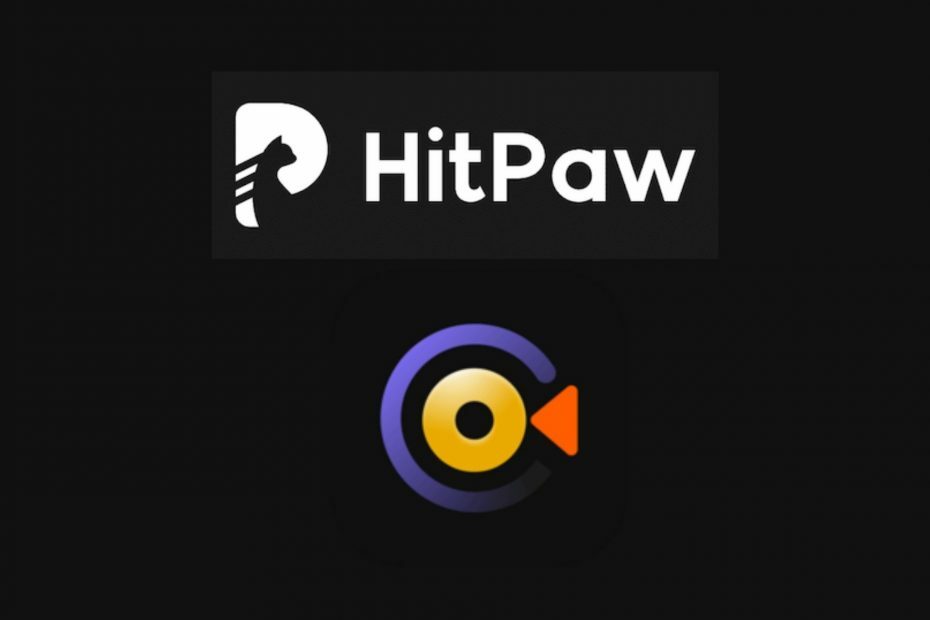
ธุรกิจบันทึกหน้าจอค่อนข้างซับซ้อน ซอฟต์แวร์เฉพาะนั้นค่อนข้างแพง ใช้งานยาก เว้นแต่คุณจะเป็นช่างเทคนิคและใช้ทรัพยากรจำนวนมาก
ไม่ว่าคุณจะเป็นครูที่ต้องการจัดทำคู่มือสำหรับนักเรียนหรือเป็นผู้สร้างเนื้อหาออนไลน์ คุณต้องมีเครื่องมือบันทึกหน้าจอที่ใช้งานง่ายและเน้นทรัพยากร
นั่นเป็นเหตุผลที่เราค่อนข้างประทับใจเมื่อพบเกี่ยวกับโปรแกรมบันทึกหน้าจอของ HitPaw ที่ตรวจสอบคุณสมบัติทั้งหมดในรายการข้อกำหนดของเรา และใช้งานได้ฟรี
โปรแกรมบันทึกหน้าจอ HitPaw คืออะไร?
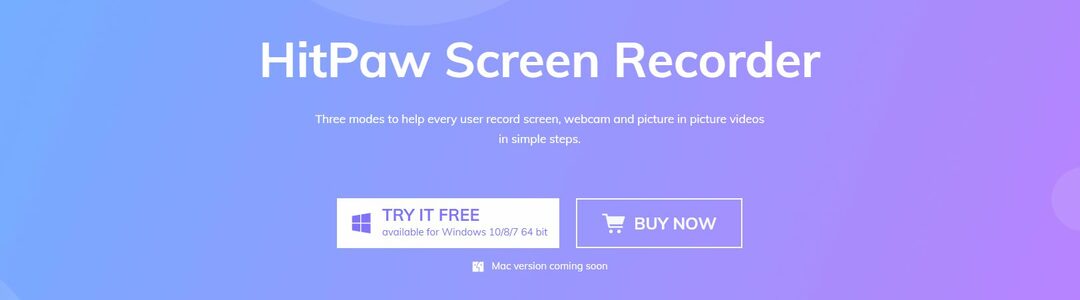
บันทึกหน้าจอจาก HitPaw เป็นซอฟต์แวร์บันทึกหน้าจอที่มีโหมดง่ายๆ สามโหมดในการบันทึกหน้าจอ เว็บแคม และวิดีโอรูปภาพซ้อนภาพด้วยวิธีที่ง่ายที่สุด
อันที่จริง มันใช้งานง่ายมากจนคุณจะลืมรายละเอียดทางเทคนิคทั้งหมด และคุณต้องการเป็นผู้กำกับที่ยอดเยี่ยมสำหรับการสร้างสรรค์ของคุณ ไม่ว่าจะมาจากหน้าจอหรือเว็บแคมของคุณ
ฟีเจอร์บันทึกหน้าจอคืออะไร?
HitPaw Screen Recorder เป็นเครื่องมืออเนกประสงค์ที่คุณจะพบว่ามีประโยชน์อย่างมากในหลายๆ ด้าน
แน่นอนว่าคุณสมบัติหลักของมันคือการบันทึกหน้าจอ และคุณจะพบว่าไม่เพียงแค่ทำงานให้เข้ากับตัวอักษรเท่านั้น แต่คุณยังจะสนุกกับการใช้มันด้วย
ไปด้วยกันผ่านคุณสมบัติการบันทึกหน้าจอหลักที่ HitPaw Screen Recorder นำเสนอ
การบันทึกการซูม
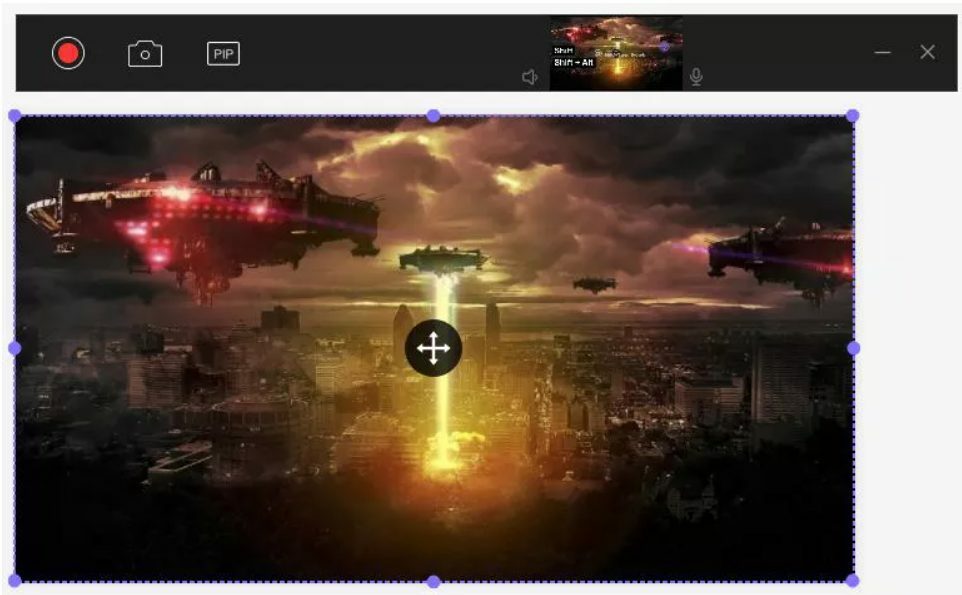
ด้วยเครื่องมือนี้ คุณสามารถกำหนดพื้นที่บนหน้าจอที่คุณต้องการบันทึกได้อย่างแม่นยำ คุณเพียงแค่ต้องกดปุ่มซ้ายของเมาส์ค้างไว้แล้วลากในแนวทแยงเพื่อสร้างรูปสี่เหลี่ยมผืนผ้า
จากนั้น ถ้าคุณต้องการเปลี่ยนตำแหน่ง คุณสามารถคว้าเฟรมแล้วลากไปยังพื้นที่อื่นที่คุณสนใจ มันง่ายมาก
และหลังจากที่คุณกำหนดพื้นที่ด้วยเมาส์แล้ว คุณจะเห็นการบันทึกคำบรรยายหน้าจอและปุ่ม PIP ทันที
การบันทึก PIP
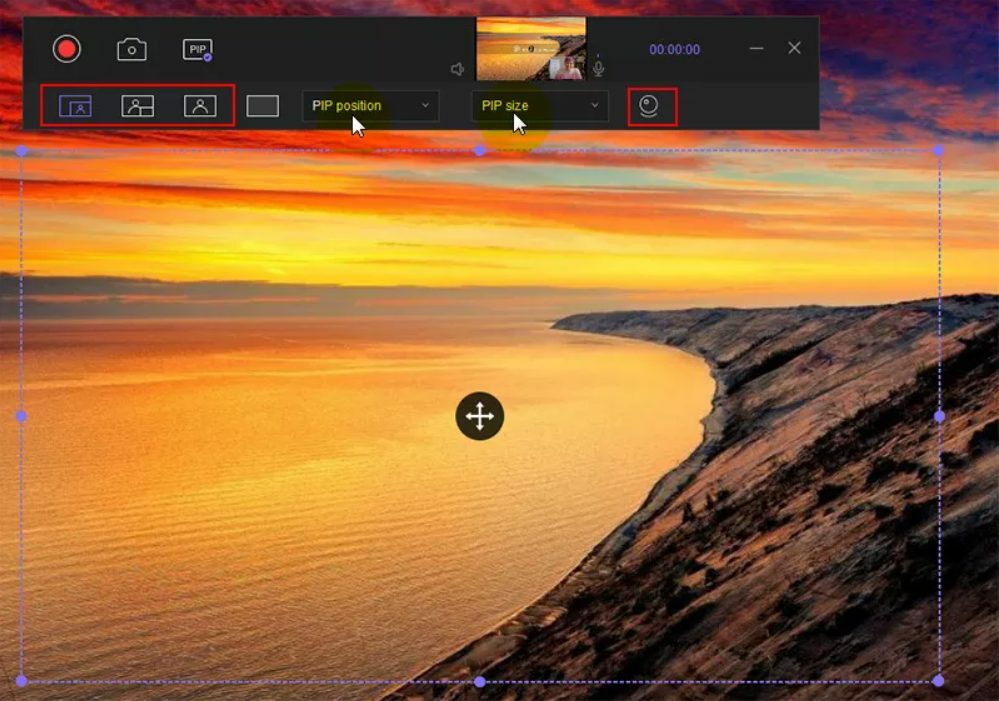
และเกี่ยวกับการบันทึก PIP ด้วย HitPaw Screen Recorder คุณสามารถเป็นผู้กำกับภาพยนตร์ตัวจริงได้ เพราะคุณสามารถบันทึกหน้าจอและเว็บแคมของคุณได้ในเวลาเดียวกัน
คุณลักษณะนี้มีประโยชน์อย่างยิ่งเมื่อคุณกำลังทบทวนเกม เนื่องจากคุณสามารถเผยแพร่การเล่นเกมและแสดงความคิดเห็นได้ในเวลาเดียวกัน
คุณสามารถทำให้การเล่นเกมเต็มหน้าจอและแสดงเว็บแคมของคุณในหน้าต่างที่เล็กกว่า ออกอากาศตัวเองบนเว็บแคมเป็น เต็มหน้าจอ และตั้งค่าการบันทึกหน้าจอในหน้าต่างเล็ก ๆ หรือคุณสามารถสลับระหว่างทั้งสองอย่างรวดเร็วด้วยการคลิกเพียงครั้งเดียว
และจริงๆ แล้ว นั่นคือทั้งหมดที่คุณต้องการเมื่อเขียนรีวิวหรือนำเสนอ ไม่ว่าจะเป็นการนำเสนองานหรือวิธีการเขียนรีวิวช่อง YouTube ของคุณอย่างสนุกสนาน
แน่นอน คุณสามารถกำหนดตำแหน่งและขนาดของหน้าจอที่เล็กกว่าและหน้าจอขนาดใหญ่ได้ด้วยคุณสมบัติการซูม ไม่จำกัดว่าจะแสดงแบบเต็มหน้าจอ
การบันทึกเว็บแคม
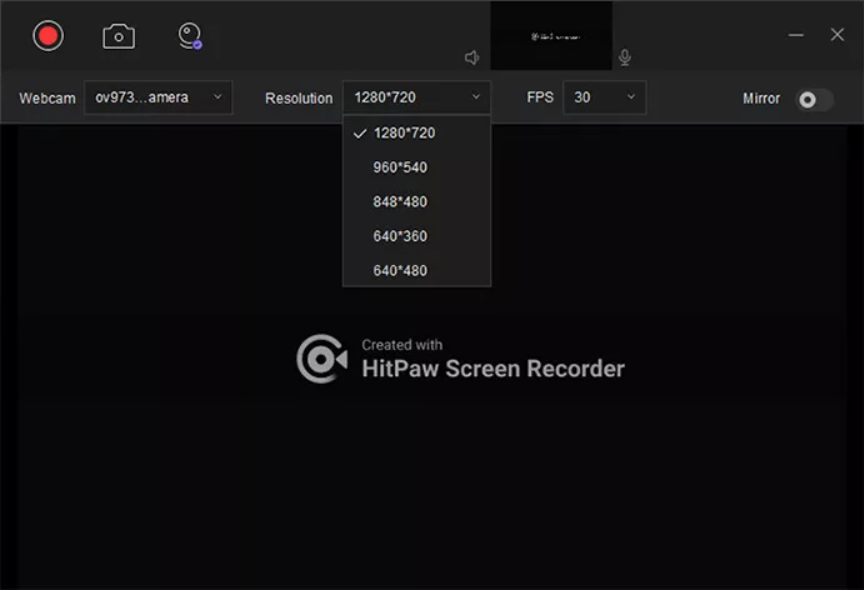
การบันทึกเว็บแคมของคุณเป็นการเล่นของเด็ก คุณเพียงแค่ต้องเลือกคุณสมบัติการบันทึกเว็บแคม เพื่อเลือกเว็บแคมที่คุณต้องการใช้ ความละเอียด และ FPS ของการบันทึก

คุณยังมีปุ่มมิเรอร์ และคุณจะเห็นระดับเสียงเอาท์พุตและระดับเสียงของไมโครโฟนที่ด้านบน แค่นั้นแหละ!
การบันทึกเซกเมนต์
หลังจากที่คุณบันทึกเสร็จแล้วและกดปุ่มหยุด คุณจะถูกส่งไปยังa automaticallyโดยอัตโนมัติ ตัวแก้ไขในตัวที่คุณจะสามารถตัดแต่งและเลือกส่วนที่คุณต้องการจาก การบันทึก.
อย่างไรก็ตาม หากคุณทำวิดีโอขนาดยาว จะทำได้ยากทั้งหมด ดังนั้นคุณสมบัติการบันทึกเซกเมนต์จึงเข้ามาช่วย
ก่อนเริ่มการบันทึก คุณสามารถไปที่เมนูได้โดยกดลูกศรลงดังในภาพหน้าจอด้านล่าง
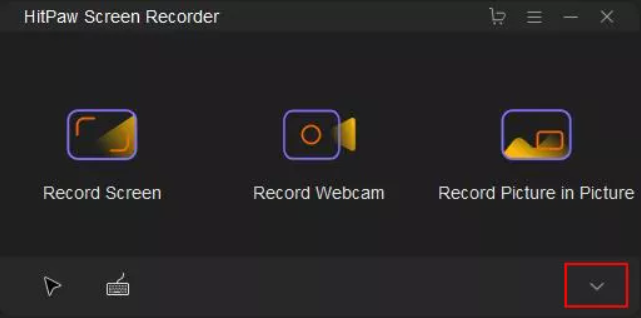
จากนั้นคุณต้องคลิกที่ งาน ตัวเลือกจากด้านขวาและตรวจสอบ and บันทึกบันทึกอัตโนมัติใน… และกรอกหมายเลขที่คุณเลือก
ผลที่ได้คือเครื่องมือจะบันทึกคลิปโดยอัตโนมัติทุกช่วงเวลาที่คุณเลือก สมมติว่า 20 นาที ด้วยวิธีนี้คุณจะมีคลิปเล็กๆ ให้จัดการ ตัดแต่ง และจัดการ
เครื่องมือที่ยอดเยี่ยมสำหรับฟรี
นี่เป็นข่าวที่ยิ่งใหญ่ที่สุดเพราะคุณอาจจะตกใจที่ทราบว่าเครื่องมือนี้ฟรี แม่นแล้ว! คุณสามารถใช้ได้นานเท่าที่คุณต้องการ
อย่างไรก็ตาม คลิปทั้งหมดของคุณจะมีลายน้ำ HitPaw เล็กๆ ติดอยู่ และคุณจะเห็นโฆษณาบางรายการเมื่อใช้โปรแกรม
หากคุณต้องการกำจัดลายน้ำและโฆษณา คุณมีแผนเชิงพาณิชย์ที่มีราคาสมเหตุสมผลสามแผนที่คุณสามารถดำเนินการได้
แม้ว่าคุณจะตัดสินใจสมัครรับข้อมูลแบบชำระเงิน คุณยังคงมีนโยบายรับประกันคืนเงินภายใน 30 วันเพื่อให้คุณได้ประโยชน์ ดังนั้นคุณสามารถเปลี่ยนใจได้ทุกเมื่อ
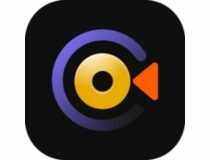
โปรแกรมบันทึกหน้าจอ HitPaw
บันทึกส่วนใดก็ได้ของหน้าจอและเว็บแคมของคุณด้วยการคลิกปุ่มด้วยเครื่องมือฟรีที่ยอดเยี่ยมนี้
- ข้อดี
- ส่วนต่อประสานผู้ใช้ที่ใช้งานง่าย
- มาพร้อมกับเวอร์ชันฟรี
- ใช้งานง่ายมาก
- ตัวแก้ไขในตัว
- บันทึกหน้าจอและเว็บแคมได้พร้อมกัน
- คลิปคุณภาพ
- ข้อเสีย
- เวอร์ชันฟรีลายน้ำคลิปของคุณ
เราต้องบอกว่าเรารู้สึกทึ่งกับความเรียบง่ายและประสิทธิภาพของ HitPaw Screen Recorder และผลลัพธ์ของวิดีโอ
แอปได้รับการติดตั้งในไม่กี่วินาทีและทำงานได้อย่างราบรื่น โดยไม่มีข้อผิดพลาดใดๆ และการทำงานก็ทำได้ง่ายมาก
คุณลอง HitPaw Screen Recorder แล้วหรือยัง? แจ้งให้เราทราบว่าคุณคิดอย่างไรเกี่ยวกับเรื่องนี้และแสดงความคิดเห็นของคุณในส่วนความคิดเห็นด้านล่าง

![ซอฟต์แวร์บันทึกการโทร Skype ที่ดีที่สุด 10+ รายการ [คู่มือ 2021]](/f/159c2927127c34e6721b673ab99fee34.jpg?width=300&height=460)
